Jak odzyskać dostęp do dysku twardego, naprawić błąd uniemożliwiający otwarcie dysku twardego

W tym artykule pokażemy Ci, jak odzyskać dostęp do dysku twardego w przypadku awarii. Sprawdźmy!
Dokumenty Google to zaawansowana aplikacja do przetwarzania tekstu w pakiecie biurowym Google. Zapewnia współpracę w czasie rzeczywistym między redaktorami, a także różne opcje udostępniania dokumentów. Ponieważ dokumenty znajdują się w chmurze i są powiązane z kontem Google, użytkownicy i właściciele Dokumentów Google mogą uzyskiwać do nich dostęp na dowolnym komputerze. Pliki są przechowywane online i można uzyskać do nich dostęp z dowolnego miejsca i dowolnego urządzenia. Umożliwia udostępnianie pliku online, dzięki czemu kilka osób może jednocześnie pracować nad jednym dokumentem. Nie ma więcej problemów z tworzeniem kopii zapasowych, ponieważ automatycznie zapisuje dokumenty.
Dodatkowo przechowywana jest historia zmian, co pozwala redaktorom na dostęp do dowolnej wersji dokumentu i prowadzi dziennik, które zmiany zostały wprowadzone przez kogo. Wreszcie, Dokumenty Google można konwertować do różnych formatów (takich jak Microsoft Word lub PDF), a także edytować dokumenty Microsoft Word.
Pomoc Edytorów Dokumentów Przegląd Dokumentów, Arkuszy i Prezentacji Google przedstawia Dokumenty Google jako:

Wiele osób używa obrazów w swoich dokumentach, ponieważ sprawiają, że dokument ma charakter informacyjny i jest atrakcyjny. Zobaczmy więc, jak obrócić obraz w Dokumentach Google na komputerze lub laptopie.
Zawartość
1. Po pierwsze, dodać zdjęcie do Dokumentów Google przez Wstaw> Obraz. Możesz przesłać obraz ze swojego urządzenia lub możesz wybrać dowolną z innych dostępnych opcji.
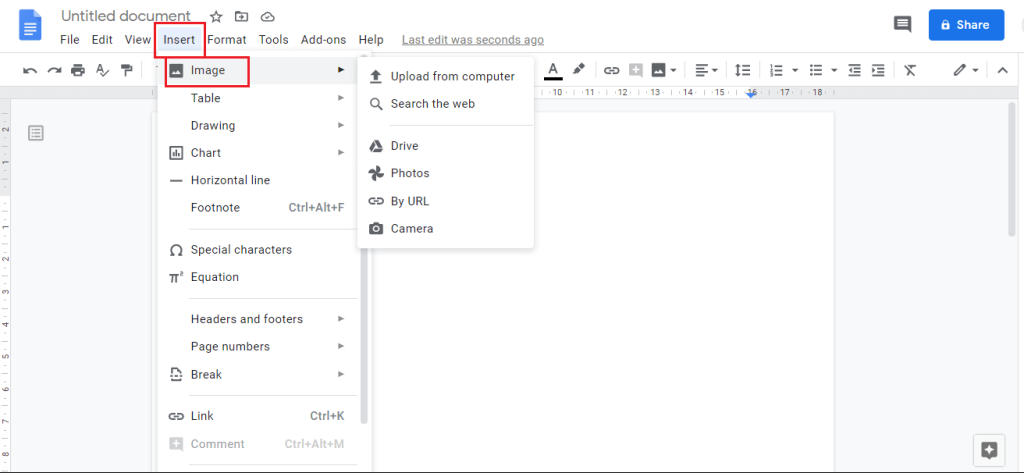
2. Możesz również dodać obraz, klikając ikonę Obraz znajdującą się na panelu Dokumentów Google.
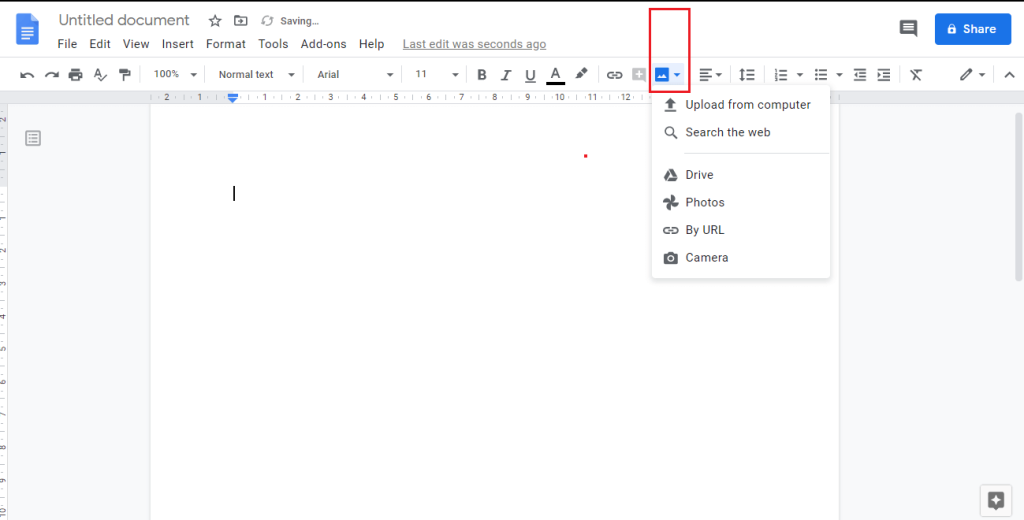
3. Po dodaniu obrazu kliknij ten obraz .
4. Ustaw kursor na Rotate Handle (małe kółko zaznaczone na zrzucie ekranu).
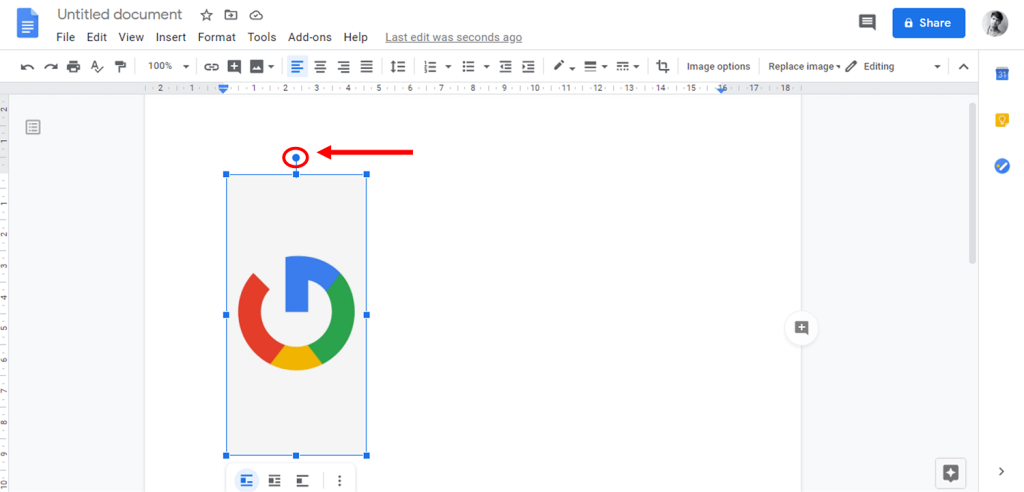
5. Kursor zmieni się na symbol plusa . Kliknij i przytrzymaj uchwyt obrotu i przeciągnij myszą .
6. Możesz zobaczyć obracający się obraz. Użyj tego uchwytu, aby obrócić zdjęcia w Dokumentach.

Świetny! Możesz obrócić dowolny obraz w Dokumentach Google za pomocą uchwytu obrotu.
1. Po wstawieniu obrazu kliknij go. Z menu Format wybierz polecenie Obraz > Opcje obrazu.
2. Możesz także otworzyć Opcje obrazu z panelu.
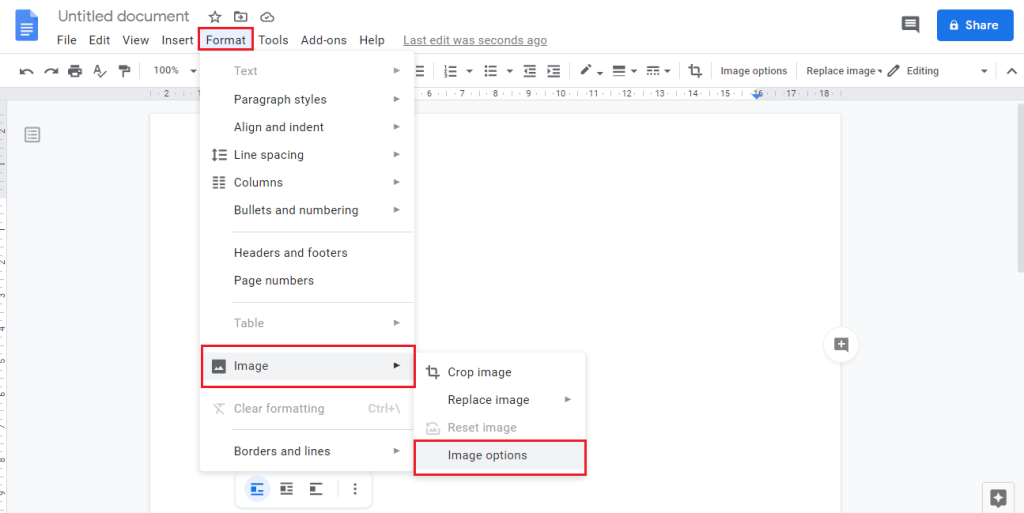
3. Kiedy klikniesz na swój obraz, niektóre opcje pojawią się na dole obrazu. Kliknij ikonę menu z trzema kropkami , a następnie wybierz Wszystkie opcje obrazu.
4. Alternatywnie możesz kliknąć obraz prawym przyciskiem myszy i wybrać Opcje obrazu.
5. Opcje obrazu pojawią się po prawej stronie dokumentu.
6. Dostosuj kąt, wprowadzając wartość ręcznie lub klikając ikonę obrotu.
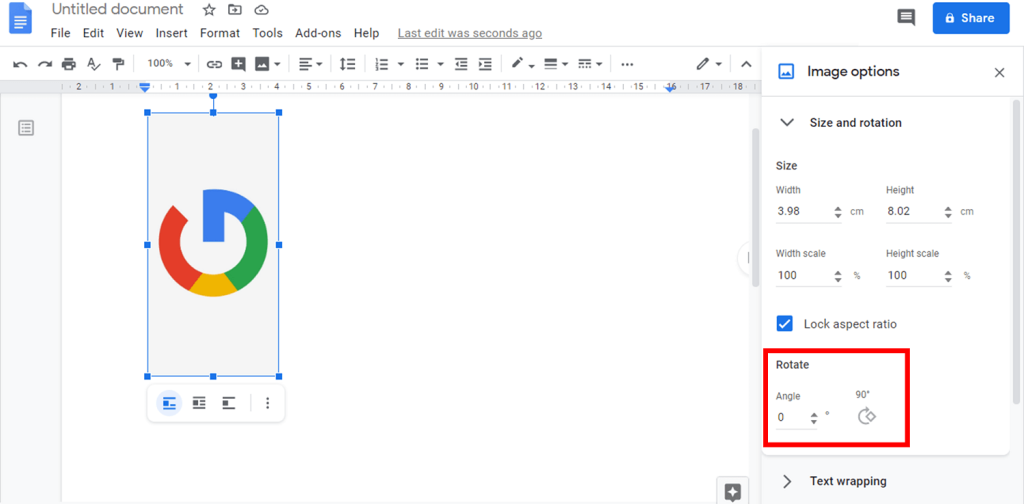
W ten sposób możesz łatwo obrócić obraz pod dowolnym kątem w Dokumentach Google.
Przeczytaj także: Jak przekreślić tekst w Dokumentach Google
Możesz dołączyć swój obraz jako Rysunek w dokumencie, aby obrócić obraz.
1. Najpierw kliknij menu Wstaw i najedź myszą na Rysunek. Wybierz opcję Nowa .
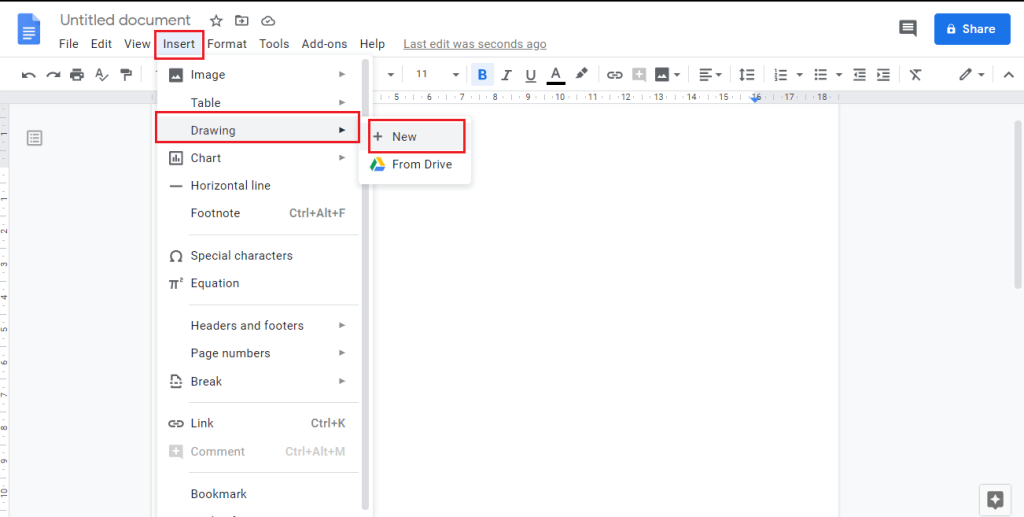
2. Na ekranie pojawi się wyskakujące okno o nazwie Rysowanie . Dodaj swój obraz do panelu rysunku, klikając ikonę Obraz.
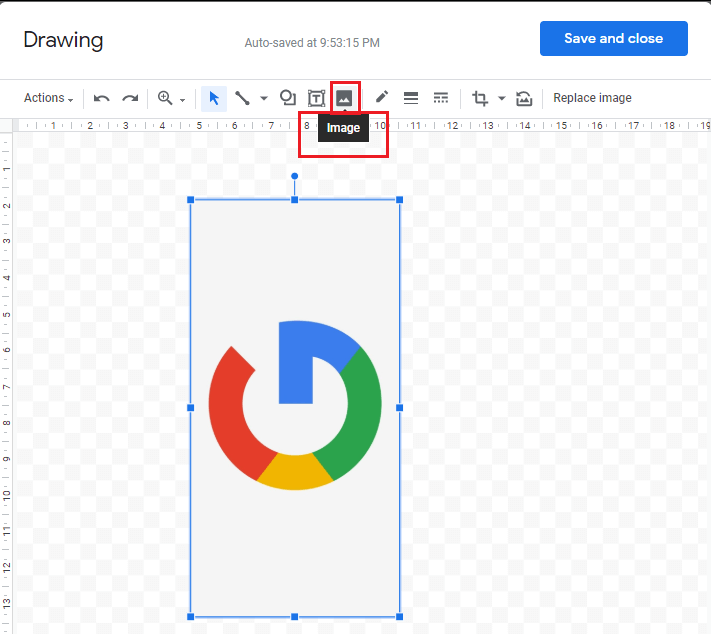
3. Do obracania obrazu możesz użyć uchwytu obrotu. W przeciwnym razie przejdź do Akcje> Obróć.
4. Wybierz żądany typ rotacji z listy opcji.
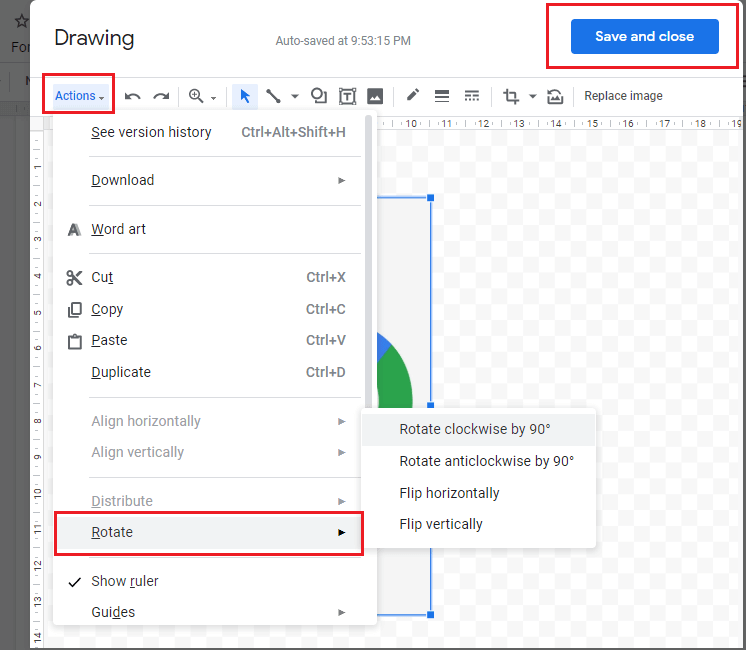
5. Możesz także kliknąć obraz prawym przyciskiem myszy i wybrać Obróć.
6. Gdy będziesz w stanie obrócić obraz za pomocą powyższego kroku, wybierz Zapisz i zamknij w prawym górnym rogu okna Rysowania .
Jeśli chcesz obrócić obraz w aplikacji Dokumenty Google na smartfonie, możesz to zrobić za pomocą opcji Układ wydruku .
1. Otwórz Dokumenty Google na smartfonie i dodaj swój obraz. Wybierz ikonę Więcej (trzy kropki) w prawym górnym rogu ekranu aplikacji.
2. Włącz opcję Układ wydruku .
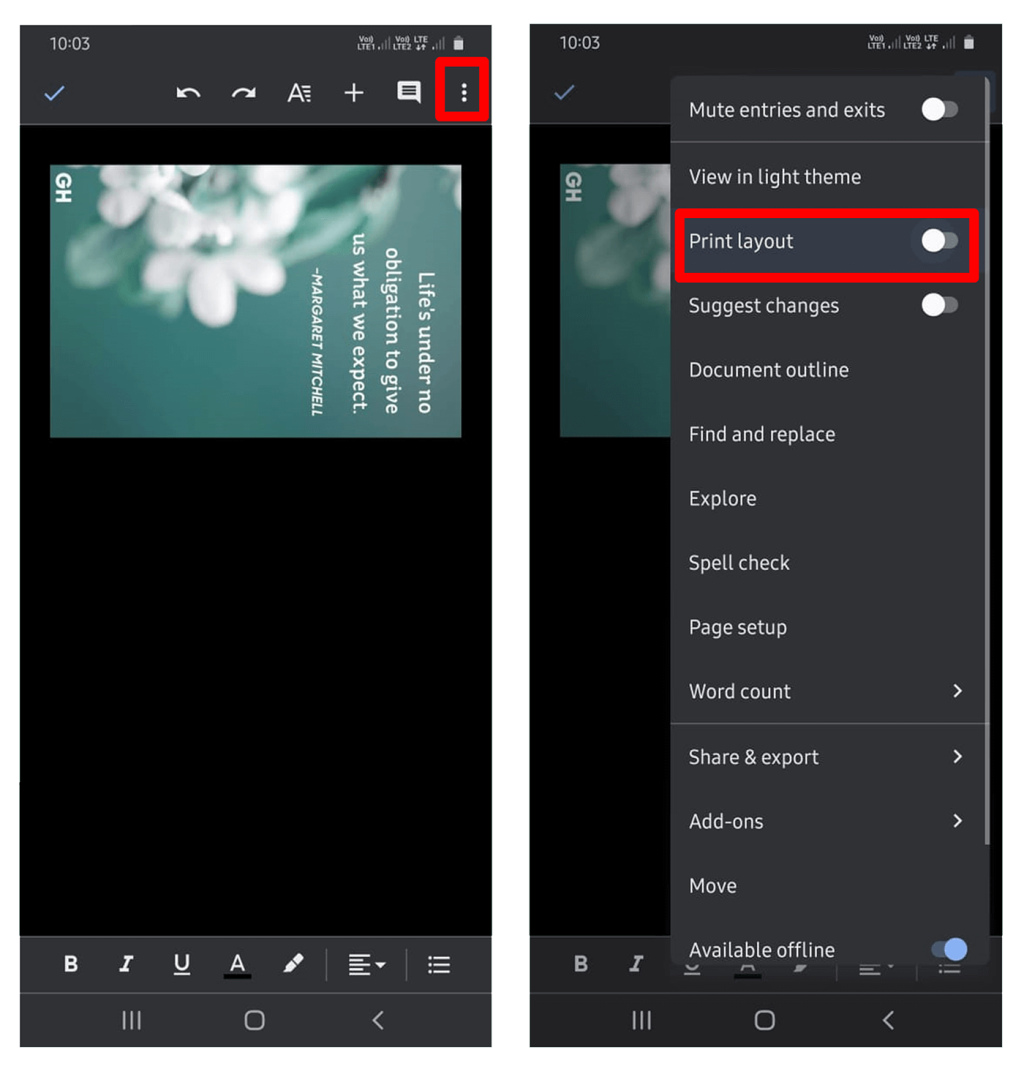
3. Kliknij swoje zdjęcie, a pojawi się uchwyt obracania. Możesz go użyć, aby dostosować obrót obrazu.
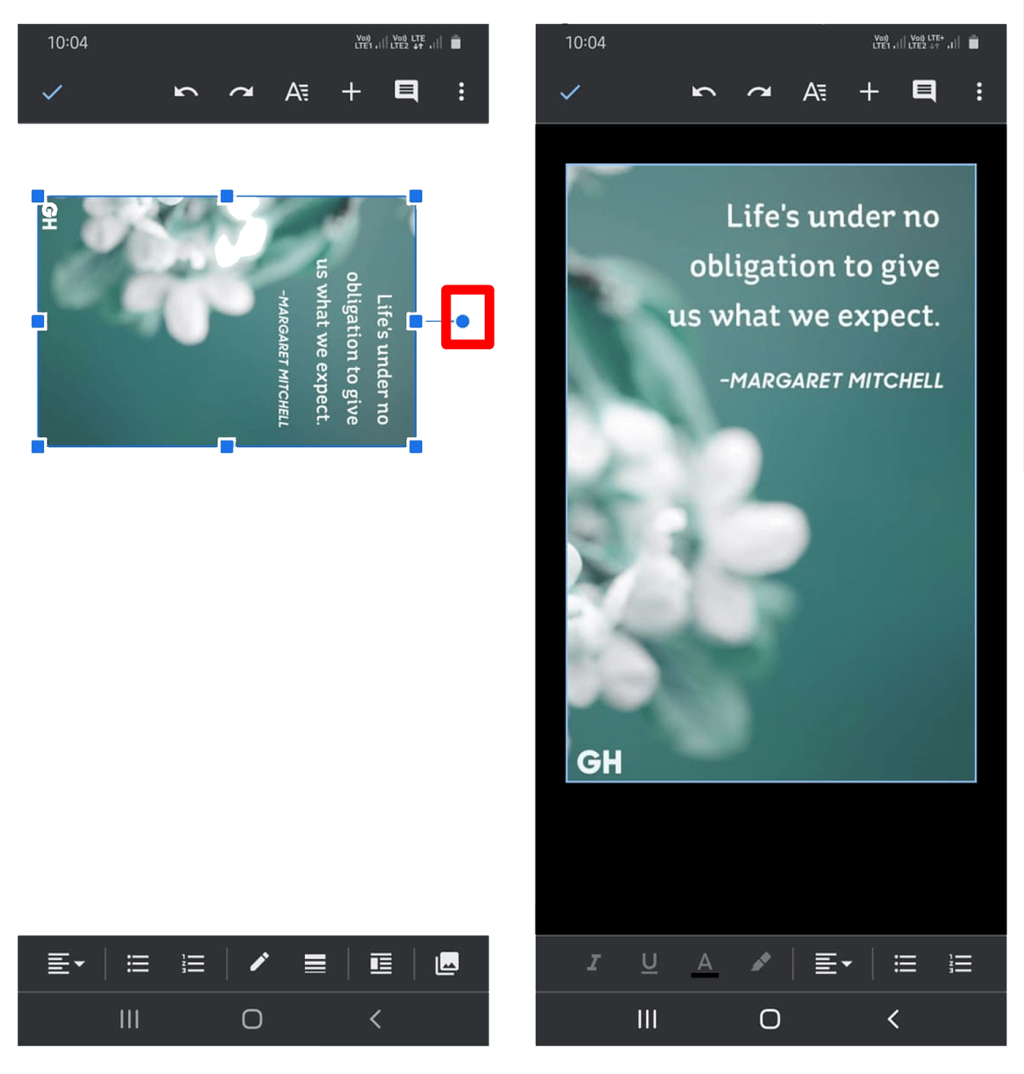
4. Po obróceniu obrazu wyłącz opcję Układ wydruku .
Sława! Obróciłeś swoje zdjęcie za pomocą Dokumentów Google na smartfonie.
Zalecana:
Mam nadzieję, że ten artykuł był pomocny i udało Ci się obrócić obraz w Dokumentach Google. Jeśli więc było to pomocne, udostępnij ten artykuł swoim współpracownikom i znajomym korzystającym z Dokumentów Google.
W tym artykule pokażemy Ci, jak odzyskać dostęp do dysku twardego w przypadku awarii. Sprawdźmy!
Na pierwszy rzut oka AirPodsy wyglądają jak każde inne prawdziwie bezprzewodowe słuchawki douszne. Ale wszystko się zmieniło, gdy odkryto kilka mało znanych funkcji.
Firma Apple wprowadziła system iOS 26 — dużą aktualizację z zupełnie nową obudową ze szkła matowego, inteligentniejszym interfejsem i udoskonaleniami znanych aplikacji.
Studenci potrzebują konkretnego typu laptopa do nauki. Powinien być nie tylko wystarczająco wydajny, aby dobrze sprawdzać się na wybranym kierunku, ale także kompaktowy i lekki, aby można go było nosić przy sobie przez cały dzień.
Dodanie drukarki do systemu Windows 10 jest proste, choć proces ten w przypadku urządzeń przewodowych będzie się różnić od procesu w przypadku urządzeń bezprzewodowych.
Jak wiadomo, pamięć RAM to bardzo ważny element sprzętowy komputera, który przetwarza dane i jest czynnikiem decydującym o szybkości laptopa lub komputera stacjonarnego. W poniższym artykule WebTech360 przedstawi Ci kilka sposobów sprawdzania błędów pamięci RAM za pomocą oprogramowania w systemie Windows.
Telewizory Smart TV naprawdę podbiły świat. Dzięki tak wielu świetnym funkcjom i możliwościom połączenia z Internetem technologia zmieniła sposób, w jaki oglądamy telewizję.
Lodówki to powszechnie stosowane urządzenia gospodarstwa domowego. Lodówki zazwyczaj mają dwie komory: komora chłodna jest pojemna i posiada światło, które włącza się automatycznie po każdym otwarciu lodówki, natomiast komora zamrażarki jest wąska i nie posiada światła.
Na działanie sieci Wi-Fi wpływa wiele czynników poza routerami, przepustowością i zakłóceniami. Istnieje jednak kilka sprytnych sposobów na usprawnienie działania sieci.
Jeśli chcesz powrócić do stabilnej wersji iOS 16 na swoim telefonie, poniżej znajdziesz podstawowy przewodnik, jak odinstalować iOS 17 i obniżyć wersję iOS 17 do 16.
Jogurt jest wspaniałym produktem spożywczym. Czy warto jeść jogurt codziennie? Jak zmieni się Twoje ciało, gdy będziesz jeść jogurt codziennie? Przekonajmy się razem!
W tym artykule omówiono najbardziej odżywcze rodzaje ryżu i dowiesz się, jak zmaksymalizować korzyści zdrowotne, jakie daje wybrany przez Ciebie rodzaj ryżu.
Ustalenie harmonogramu snu i rutyny związanej z kładzeniem się spać, zmiana budzika i dostosowanie diety to niektóre z działań, które mogą pomóc Ci lepiej spać i budzić się rano o odpowiedniej porze.
Proszę o wynajem! Landlord Sim to mobilna gra symulacyjna dostępna na systemy iOS i Android. Wcielisz się w rolę właściciela kompleksu apartamentowego i wynajmiesz mieszkania, a Twoim celem jest odnowienie wnętrz apartamentów i przygotowanie ich na przyjęcie najemców.
Zdobądź kod do gry Bathroom Tower Defense Roblox i wymień go na atrakcyjne nagrody. Pomogą ci ulepszyć lub odblokować wieże zadające większe obrażenia.













